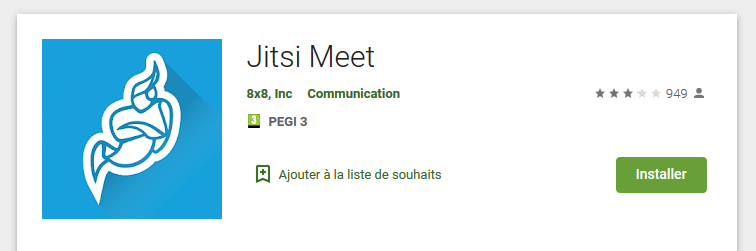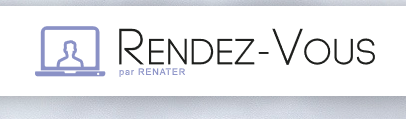
Dans cette page :
- Intérêt de l’application “Rendez-vous” de Renater
- Comment accéder à Rendez-vous,
- Utiliser pour créer une visioconférence.
- L’application “Rendez-vous”
“Rendez-vous” est un outil de visioconférence permettant de correspondre par exemple avec les collègues de l’école, l’équipe de votre circonscription, ou avec les familles des élèves à leur domicile. Ces échanges peuvent être constitués de vidéo, de son, de texte ( “chat”), de partage d’écran et de création de documents en commun. Bien entendu, il faut disposer d’un terminal numérique adapté (ordinateur pourvu de webcam et de microphone, tablette, smartphone). “Rendez-vous” contribue ainsi à la continuité pédagogique.
Contrairement aux outils de visioconférence grand public, il respecte la vie privée.
2. Accéder à “Rendez-vous” via le PIA-PRATIC+
Pour cela, ajouter cette application dans votre PIA. En haut à droite de l’écran d’accueil du PIA, utiliser le bouton “Ajouter des widgets” :
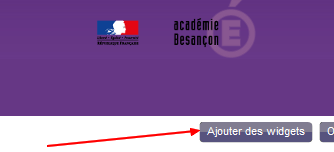
Dans la partie gauche, une zone de saisie permet de rechercher l’application. Écrire rendez-vous pour l’obtenir :
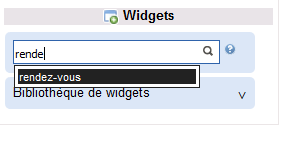
Lancer la recherche d’application (clic sur la loupe) puis la sélectionner dans les réponses :
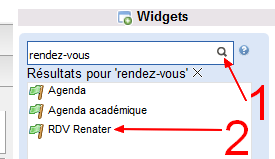
Cliquer sur le bouton bleu d’ajout :
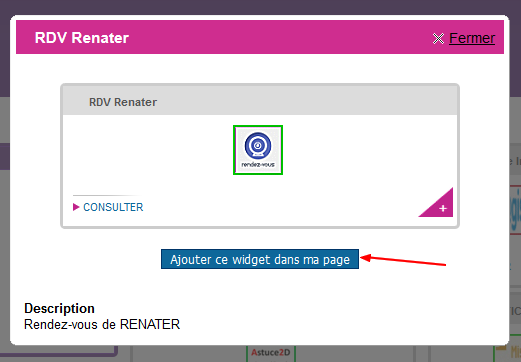
“Rendez-vous” est maintenant définitivement présent et accessible dans vos applications PIA :
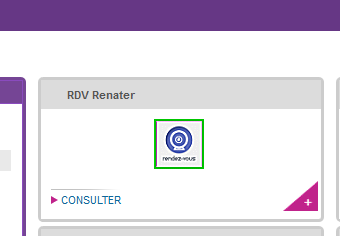
2. Utiliser RDV Renater
Cliquer sur l’icône “Rendez-vous” ouvre le site dans votre navigateur. Donnez le nom de votre choix à votre visioconférence :
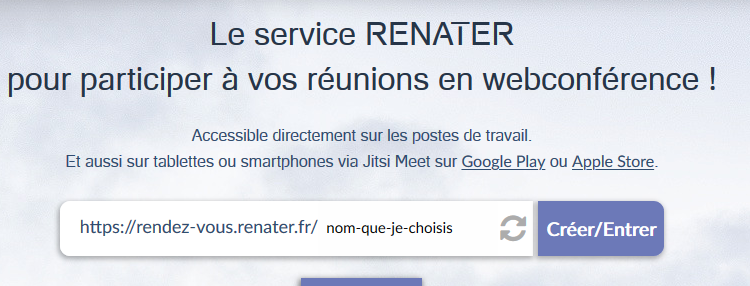
Accepter l’utilisation de votre caméra vidéo et de votre microphone (les vôtres auront peut-être des noms différents de ceeux figurant sur la copie d’écran ci-dessous) pour la durée de la visioconférence en cochant la croix “Se souvenir….” puis en cliquant le bouton “Autoriser” :
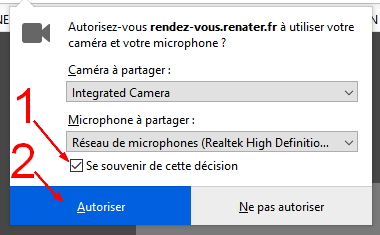
Cocher la case d’acceptation des CGU puis cliquer le bouton “Je suis l’hôte” pour créer votre conférence :
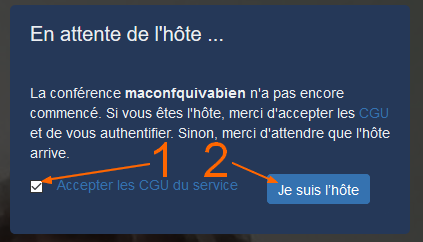
Vous devez alors voir l’image de votre propre caméra.
Cliquer en bas à droite sur “i” puis sur “Ajouter un mot de passe” afin de sécuriser la visioconférence. Vous diffuserez le mot de passe que vous allez créer aux autres participants par le moyen que vous jugerez le plus approprié (par exemple par courriel, en pensant à mettre les adresses des destinataires en copie cachée) :
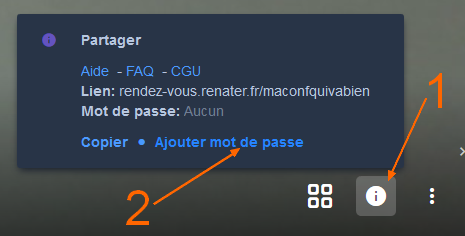
Un outil “chat” est disponible en bas à gauche, en complément de la visioconférence :
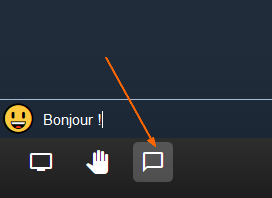
D’autres outils sont disponibles en bas à droite, dont la rédaction de documents en commun (pad) :
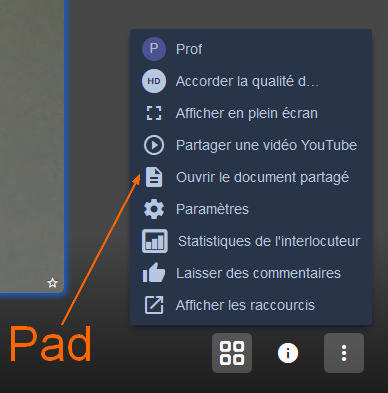
Pour mettre fin à la visioconférence, fermer l’onglet du navigateur.
Depuis une tablette ou un smartphone, utiliser l’application Jitsi Meet pour accéder à une visioconférence à laquelle vous êtes invité·e :